Narekovanje vam omogoča uporabo pretvorbe govora v besedilo za avtorje vsebine v Officeu z mikrofonom in zanesljivo internetno povezavo. Tako lahko hitro in preprosto ustvarite osnutke, zajamete zapiske in dodate pripombe.
Uporaba nareka
-
Pojdite na osnovno stran >

-
Počakajte, da

-
Začnite govoriti, če si želite ogledati besedilo, ki se prikaže na zaslonu.
Uporaba nareka
-
Pojdite na osnovno stran > Narek, ko ste vpisani v Microsoft 365 v napravi z mikrofonom.

-
Počakajte, da

-
Začnite govoriti, če si želite ogledati besedilo, ki se prikaže na zaslonu.
Uporaba nareka
-
Pojdite na osnovno stran >

-
Počakajte, da

-
Začnite govoriti, če si želite ogledati besedilo, ki se prikaže na zaslonu.
Uporaba nareka
-
Pojdite na osnovno stran > Narek, ko ste vpisani v Microsoft 365 v napravi z mikrofonom.
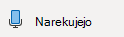
-
Počakajte, da se vklopi gumb Narek in začnete poslušati.
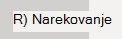
-
Začnite govoriti, če si želite ogledati besedilo, ki se prikaže na zaslonu.
Kaj naj rečem?
V dodatku za narekovanje vsebine lahko izgovorite ukaze, da dodate ločila, krmarite po strani in vnesete posebne znake.
Pomaknite se navzdol in si oglejte seznam ukazov, ki so na voljo v drugih jezikih.
|
Besedna zveza |
Rezultat |
|---|---|
|
|
|
|
|
|
|
|
|
|
|
|
|
|
|
|
|
|
|
|
|
|
|
|
|
|
|
|
|
|
|
Besedna zveza |
Rezultat |
|---|---|
|
|
|
|
|
|
|
|
|
|
|
|
|
|
|
|
|
|
|
|
|
|
|
|
|
|
|
|
|
|
|
|
|
|
|
|
|
|
|
|
|
|
|
|
|
|
|
|
|
|
|
|
|
|
|
|
|
|
|
Besedna zveza |
Rezultat |
|---|---|
|
|
|
|
|
|
|
|
|
Besedna zveza |
|
|---|---|
|
|
|
|
|
|
|
|
|
|
|
|
|
|
|
|
|
|
|
|
|
Pomembno: Elementi, označeni z *, so na voljo le v spletni različici OneNote.
|
Besedna zveza |
|
|---|---|
|
|
|
|
|
|
|
|
|
|
|
|
|
|
Pomembno: Elementi, označeni z *, so na voljo le v spletni različici OneNote.
|
Besedna zveza |
|
|---|---|
|
|
|
|
|
|
|
|
|
|
|
|
|
|
|
|
|
|
|
|
|
|
Drugi jeziki
Če si želite ogledati ukaze, ki so na voljo v vseh podprtih jezikih, izberite eno od spodnjih možnosti.
Več informacij
Narekovanje je privzeto nastavljeno na vaš jezik dokumenta v Officeu.
Aktivno si prizadevamo za izboljšanje teh jezikov in dodajamo več območij in jezikov.
Podprti jeziki
kitajščina (Kitajska)
angleščina (Avstralija)
English (Canada)
English (India)
English (United Kingdom)
English (United States)
francoščina (Kanada)
francoščina (Francija)
nemščina (Nemčija)
hindujščina
italijanščina (Italija)
japonščina
portugalščina (Brazilija)
španščina (Španija)
španščina (Mehika)
Predogled jezikov *
arabščina (Bahrajn)
arabščina (Egipt)
arabščina (Saudova Arabija)
bolgarščina
kitajščina (tradicionalna, Hongkong)
kitajščina (Tajvan)
Hrvaščina (Hrvaška)
češčina
danščina
nizozemščina (Nizozemska)
angleščina (Nova Zelandija)
estonščina
finščina
grščina
gudžaratščina (Indija)
hebrejščina
madžarščina
irščina
korejščina
latvijščina
litovščina
malteščina
maratščina (Indija)
norveščina (bokmal)
poljščina
portugalščina (Portugalska)
romunščina
ruščina
slovaščina
slovenščina
švedščina (Švedska)
tamilščina (Indija)
teluščina (Indija)
tajščina
Turščina (Turčija)
vietnamščina
* Predogled jezikov ima lahko nižjo natančnost ali omejeno podporo za ločila.
Kliknite ikono zobnika, da prikažete nastavitve, ki so na voljo.
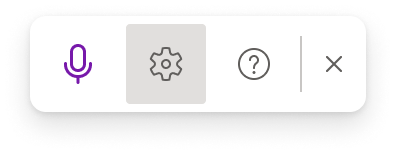
-
Govorjeni jezik: Ogled in spreminjanje jezikov v spustnem meniju
-
Mikrofon: Ogled in spreminjanje mikrofona
-
Samodejno vstavljanje ločil: Vklopiti ali izklopiti kljukico, če je na voljo za izbrani jezik
-
Filter kletvosti: Zakrijte morebitno občutljive besedne zveze z ***
-
Če izgovori »izbriši«, odstranite zadnjo besedo ali ločilo pred kazalcem.
-
Če izgovoriš »izbriši to«, se odstrani zadnja izgovorjena beseda.
Ti namigi delujejo s spletno različico OneNota:
-
Besedo ali besedno zvezo lahko zapišete krepko, ležeče, jo podčrtate ali prečrtate. Primer bi bil narekovanje »pregled do jutri ob 17.00«, nato pa »krepko jutri«, kar bi vas »do jutri ob 17.00« pustilo »Pregled do jutri ob 17.00«
-
Preizkusite besedne zveze, na primer »krepko zadnjo besedo« ali »podčrtaj zadnji stavek«.
-
Če izgovori »dodaj komentar poglej to jutri«, bo v njej vstaviti novo pripombo z besedilom »Poglej to jutri«.
-
Če izgovori »dodaj pripombo«, boste ustvarili prazno polje s pripombo, kamor lahko vnesete pripombo.
-
Če želite nadaljevati narekovanje, uporabite bližnjico na tipkovnici ALT + ' ali pa pritisnite ikono mikrofona v plavajočem meniju za narekovanje.
-
Oznake so lahko prikazane pod besedami z nadomestnimi črkami, ki jih morda napačno izgovorimo.
Če je označena beseda pravilno napisana, izberite možnost Prezri.
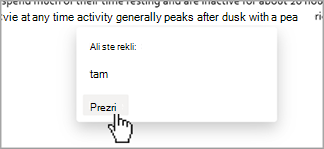
Ta storitev ne shranjuje vaših zvočnih podatkov ali prepisanega besedila.
Vaš govor bo poslan Microsoftu, da vam bo lahko omogočil to storitev.
Če želite več informacij o izkušnjah, ki analizirajo vsebino, si oglejte Povezane izkušnje v Officeu.
Odpravljanje težav
Če ne najdete gumba za začetek narekovanja:
-
Preverite, ali imate Windows 10 ali novejšo različico
-
Narekovanje ni na voljo v sistemu Office 2016 ali 2019 za Windows brez storitve Microsoft 365
Če vidite, da je gumb za narekovanje zatemnjen
-
Prepričajte se, da opomba ni v Read-Only stanje.
Mikrofon nima dostopa
Če je prikazana možnost »Nimamo dostopa do mikrofona«:
-
Prepričajte se, da noben drug program ali spletna stran ne uporablja mikrofona, in poskusite znova.
-
Osvežite, kliknite »Narek« in brskalniku podelite dovoljenje za dostop do mikrofona
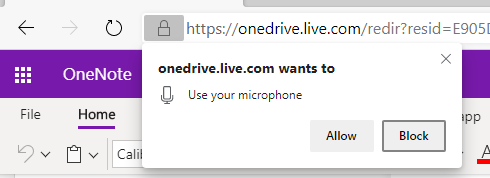
Če se prikaže obvestilo »Prišlo je do težave z mikrofonom« ali »Ne moremo zaznati vašega mikrofona«:
-
Preverite, ali je mikrofon priključen na napajanje
-
Preskusite mikrofon in se prepričajte, da deluje
-
Preverite nastavitve mikrofona v nadzorna plošča
-
Glejte tudi Kako nastaviti in preskusiti mikrofone v Windows 10
-
V napravi Surface s sistemom Windows 10: Prilagajanje nastavitev mikrofona
Če se prikaže možnost »Narekovanje vas ne sliši« ali če se med narekovanjem vsebina na zaslonu ne prikaže:
-
Poskrbite za to, da mikrofon ni izklopljen
-
Prilagajanje ravni vnosa mikrofona
-
Premakni se na tišje mesto
-
Če uporabljate vgrajen mikrofon, poskusite znova s slušalkami ali zunanjim mikrofonom
Če se prikaže veliko nepravilnih besed oz. so številne besede izpuščene:
-
Zagotovite, da uporabljate hitro in zanesljivo internetno povezavo
-
Izogibajte se hrupu v ozadju, ki lahko vpliva na vaš glas, ali pa ga odpravite
-
Poskusite govoriti bolj namerno
-
Preverite, ali je treba mikrofon, ki ga uporabljate, nadgraditi










